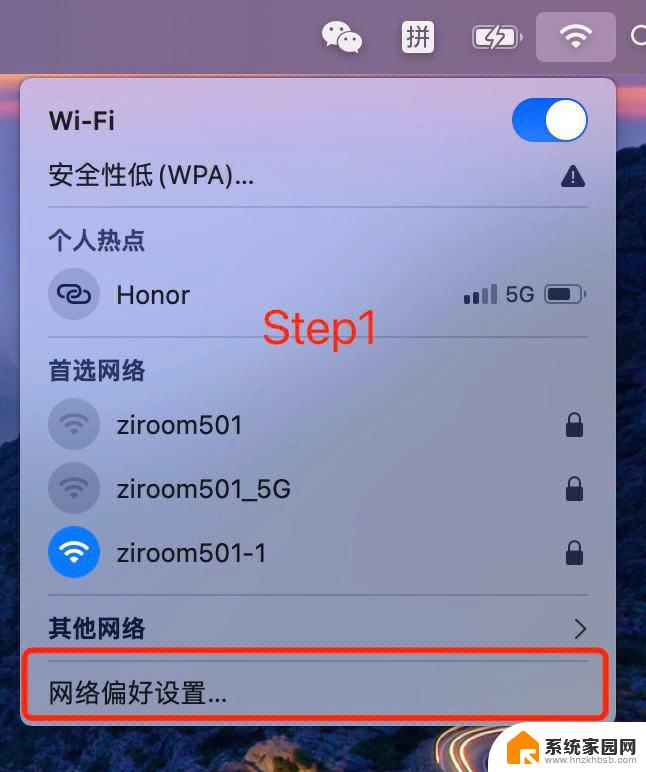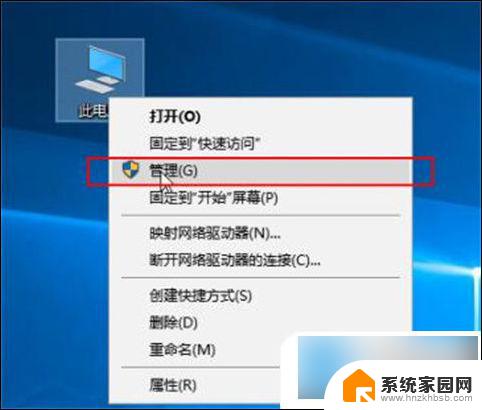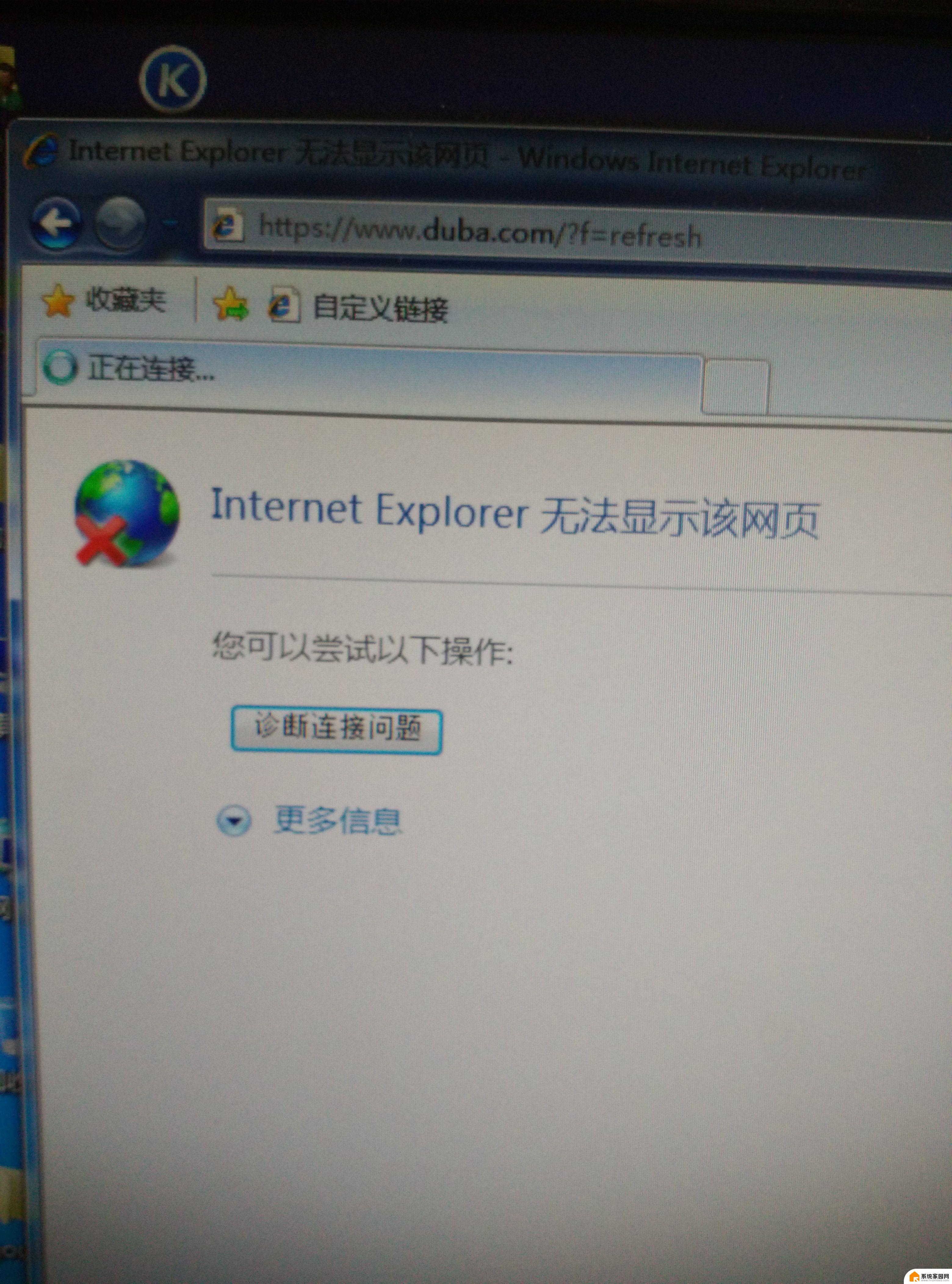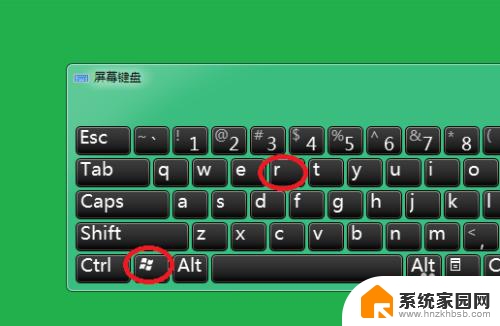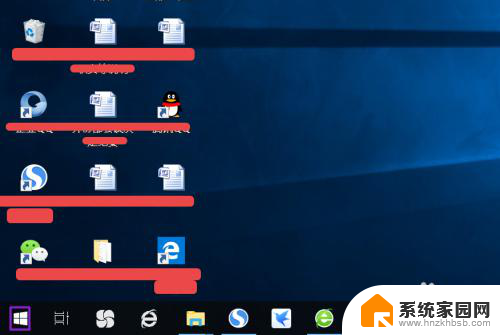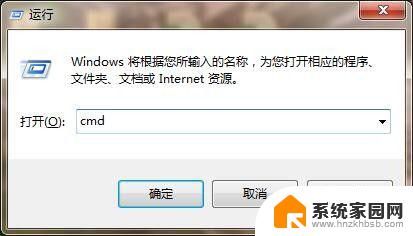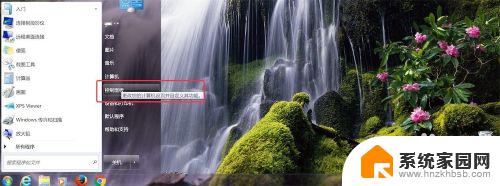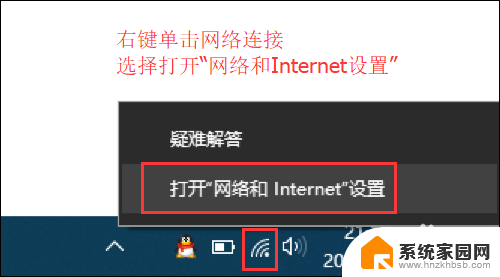电脑没有网了 电脑突然无法上网了怎么办
我的电脑突然出现了无法上网的问题,让我感到非常困扰,每当我尝试连接无线网络时,总是提示连接失败或者网络不稳定。这让我无法正常上网工作,也无法享受网络带来的便利。面对这一突发情况,我不知道该如何解决,只能焦急地寻找解决方法。希望尽快找到原因并修复问题,让我的电脑恢复正常上网状态。
具体步骤:
1.
首先我们需要确定的是电脑网络连接不上的原因,点击屏幕桌面右下角“黄色感叹号”的图标。
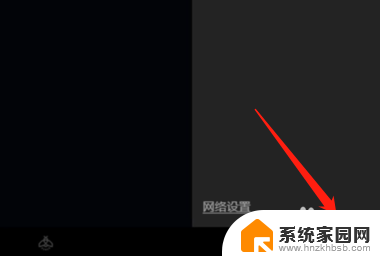
2.
接下来在弹出的菜单中,我们去选择打开“打开网络和共享中心”选项,如下图所示。
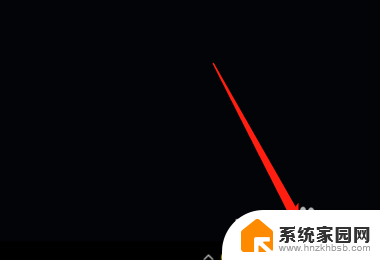
3.
然后我们需要在打开的网络和共享中心的页面中选择“更改适配器设置”按钮,如下图所示。
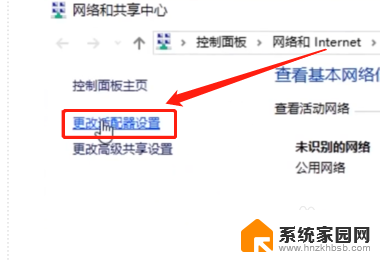
4.
然后我们需要在弹出的界面找到“无线网络连接”选项,接着使用鼠标右键该图标并打开选项卡中的“属性”按钮。
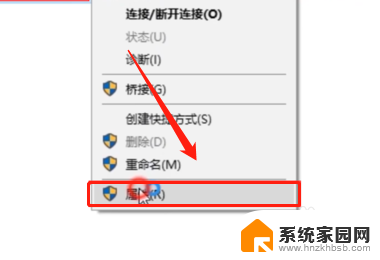
5.
然后在页面中下拉项目中点击“Internet协议版本4”按钮,在弹出对话框中点击“使用下面的IP地址”。把相关参数改为“IP地址:192.168.1.8”,“子网掩码:255.255.255.0”。
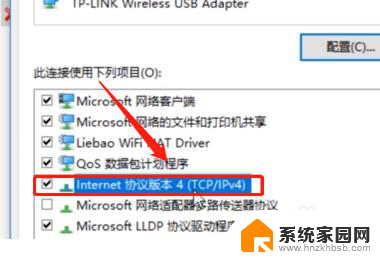
6.
最后将默认网关:192.168.1.1”,“首选DNS服务器:114.114.114.114”,“备用DNS服务器:8.8.8.8”,修改完成后点击“确认”按钮即可。
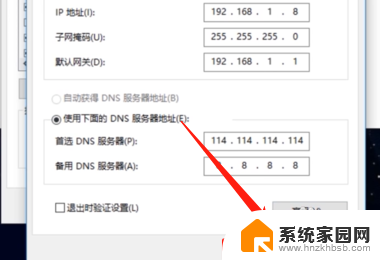
以上是电脑失去网络连接的全部内容,如果你也遇到了这个问题,可以尝试按照以上方法解决,希望对大家有所帮助。